Si bien tener varios navegadores web instalados está bien, puede convertirse en un problema. Uno de los mayores problemas es que cada navegador tendrá su propio conjunto de marcadores (favoritos). Si crea o elimina un marcador en un navegador, ese cambio no se reflejará en los demás. Muchos navegadores modernos tienen una opción de copia de seguridad y sincronización de perfil incorporada, pero solo está disponible entre navegadores del mismo tipo. Por ejemplo, los marcadores sincronizados en Chrome solo se mostrarán en los navegadores basados en Chromium.
Por supuesto, puede importar o exportar marcadores manualmente entre navegadores, pero es una solución ineficiente que necesita una actualización constante. Esto se vuelve aún más difícil si desea mantener sus marcadores iguales en diferentes computadoras y sistemas operativos, así como en diferentes navegadores. La sincronización del navegador incorporada funcionará si tiene el mismo navegador en cada computadora. Sin embargo, no lo hará si usa Chrome en uno y Firefox, IE o Safari en otro, por ejemplo.
Aquí tenemos cinco soluciones que le permiten tener los mismos marcadores en diferentes navegadores y también en diferentes computadoras. Esto ayuda a mantener sus marcadores más organizados y disponibles en cualquier computadora en la que se encuentre.
1. Xmarks
Xmarks solía llamarse Foxmarks y actualmente es propiedad del popular administrador de contraseñas en línea LastPass. Es compatible con cuatro navegadores principales; Chrome, Firefox, Internet Explorer y Mac OS X Safari. Si bien esa no es una lista enorme, puede ser suficiente para sus necesidades. Se encuentra soporte adicional para dispositivos móviles en la versión Premium de pago. Un par de otras características de Xmarks son la capacidad de sincronizar las pestañas abiertas del navegador, mostrar información del sitio e historial en sus navegadores (solo Firefox).

Una opción útil cuando se registra para una cuenta Xmarks es que puede usar los detalles de la cuenta LastPass para iniciar sesión. Si no usa LastPass, cree una nueva cuenta a través del sitio web o la extensión. Después de iniciar sesión en la extensión a través del asistente, Xmarks ofrecerá combinar los marcadores en su navegador con los almacenados en el servidor. La opción de sincronización se puede cambiar para sobrescribir los marcadores actuales del servidor y sobrescribir los marcadores del servidor con los del navegador.
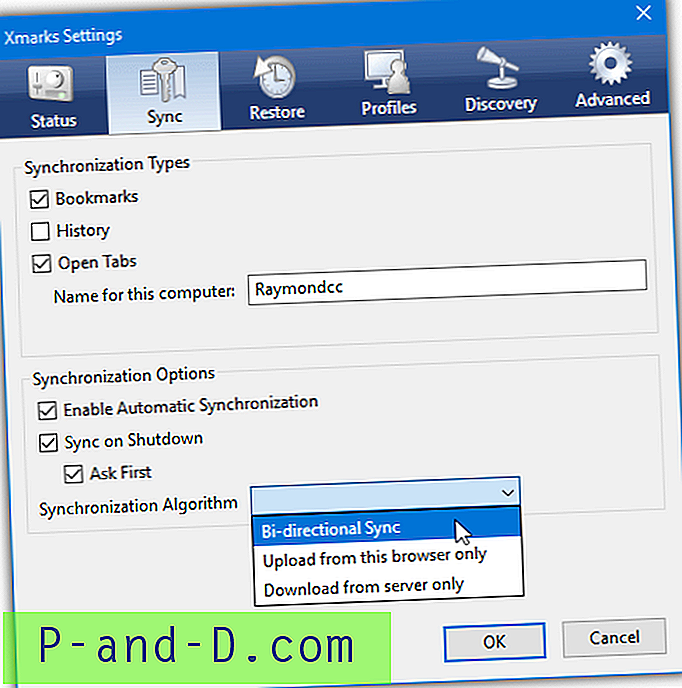
Desde el icono de extensión, puede sincronizar manualmente, abrir la ventana de pestañas remotas o ir a la página de myXmarks en línea. Firefox tiene entradas adicionales para actualizar favicons y mostrar información del sitio web. Dentro de la ventana de configuración de extensión, puede cambiar la configuración de sincronización, cambiar los perfiles de marcadores, alterar el nivel de cifrado y reparar, cargar o descargar marcadores. Los usuarios de Firefox tienen opciones adicionales para restaurar conjuntos de marcadores anteriores, habilitar / deshabilitar información / etiquetas / historial del sitio o usar su propio servidor.
La página en línea myXmarks se puede ver en cualquier navegador donde los marcadores de la biblioteca se pueden agregar, eliminar o editar. También es posible compartir marcadores con otros usuarios, eliminar duplicados, restaurar marcadores antiguos, sincronizar perfiles, importar desde Delicious y exportar a archivo HTML.
Descargar Xmarks
2. EverSync
EverSync es un servicio de sincronización de marcadores multiplataforma que funciona en varios escenarios diferentes. Deberá usar una extensión de navegador para Chrome, Firefox o Internet Explorer o una aplicación de teléfono inteligente para Android, iOS o Windows Phone para que el servicio funcione. Todavía es posible ver o editar marcadores sincronizados en una página web desde un navegador no compatible como Edge, pero no se pueden fusionar o descargar en el sistema de marcadores del navegador.
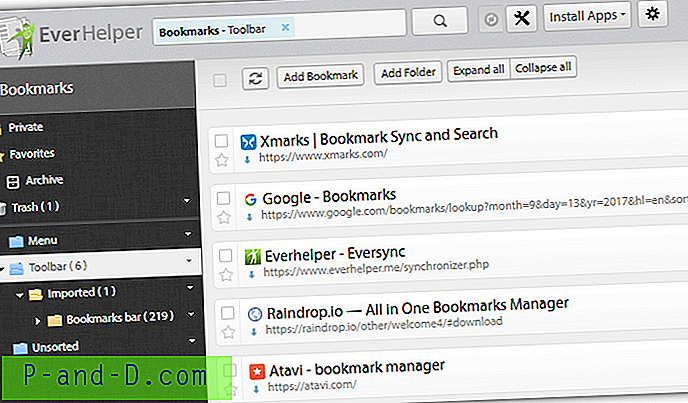
Vaya al sitio web EverHelper y regístrese para obtener una cuenta gratuita, luego visite la página de descarga para instalar la extensión o aplicación adecuada. Las extensiones del navegador se ven diferentes pero se comportan igual. Para la primera sincronización, debe seleccionar la acción inicial. Combine los marcadores actuales del navegador con los del servidor, sobrescriba los marcadores del servidor con los del navegador o descargue y sobrescriba los marcadores del navegador con los marcadores del servidor.
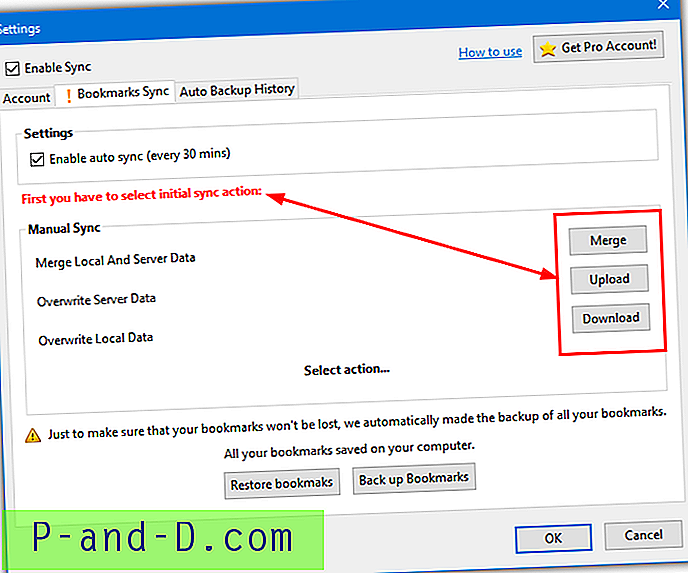
La opción predeterminada es sincronizar los marcadores cada 30 minutos, aunque puede sincronizar manualmente en cualquier momento a través de la extensión. Ir a la página de su cuenta muestra los marcadores actualmente sincronizados donde puede organizar, editar o agregar nuevos marcadores manualmente. El botón de herramientas tiene algunas opciones útiles para buscar marcadores duplicados, buscar carpetas vacías o importar / exportar archivos de marcadores .HTML. Todos los marcadores se respaldan durante ciertas acciones (como la sincronización inicial) y se pueden restaurar en cualquier momento.
Visita EverSync
3. Marcadores de Google
La función Google Bookmarks es relativamente desconocida en comparación con la mayoría de los otros servicios en línea de Google. De hecho, ha estado disponible durante más de una década, pero nunca ha estado tan bien publicitado o respaldado. Si bien es un servicio de sincronización de marcadores más básico que los demás aquí, es muy probable que ya tenga una cuenta de Google, por lo que puede comenzar a usar Marcadores de inmediato. Google Bookmarks no está relacionado con las opciones de sincronización en Chrome y es un servicio separado.
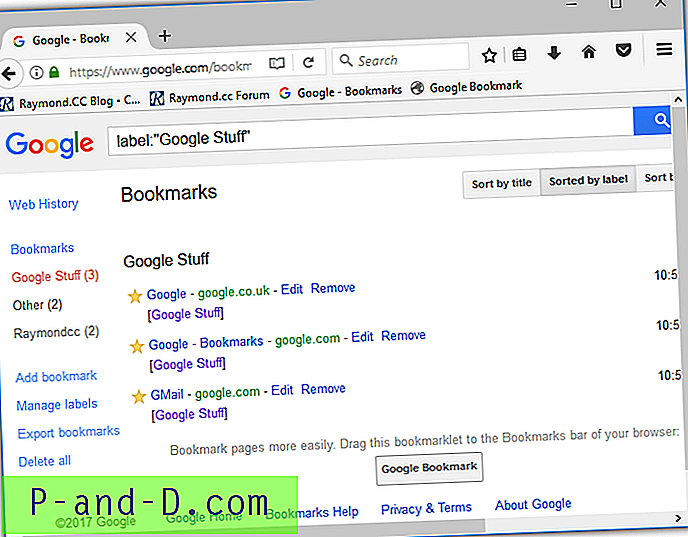
Después de crear o iniciar sesión en su cuenta de Google, simplemente visite la página Marcadores de Google. Hay dos formas de agregar un marcador; presione el enlace "Agregar marcador" a la izquierda o suelte el marcador gris "Google Bookmark" en la barra de marcadores / favoritos del navegador. Aparecerá una ventana para ingresar el nombre, URL, etiqueta y una nota opcional. El uso del bookmarklet ingresará automáticamente el nombre y la URL del sitio web en la pestaña actual del navegador. Haga clic en el botón azul Agregar cuando haya terminado.
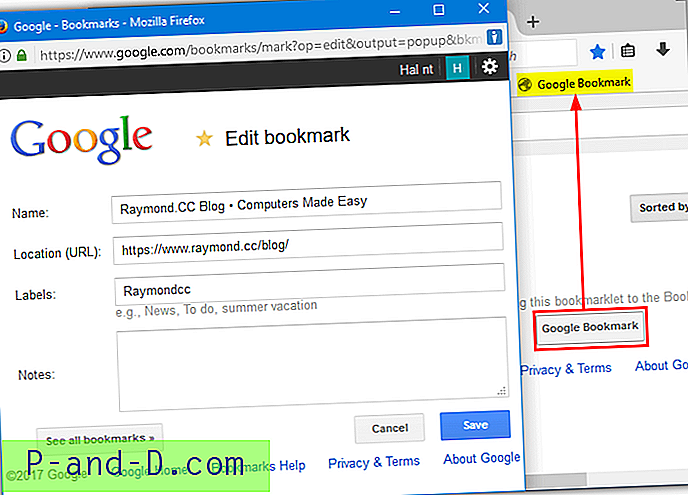
En la página, los marcadores se pueden ordenar por fecha, etiqueta o título, mientras que las etiquetas se pueden seleccionar a la izquierda para mostrar solo los marcadores con la misma etiqueta. Hay una serie de extensiones de Chrome y Firefox para ver los marcadores, agregar entradas individuales a Google Bookmarks o sincronizar entre el servidor y el navegador. La barra Google para Internet Explorer también usa el mismo sistema de marcadores.
Un inconveniente de Google Bookmarks es que no hay una opción de importación para agregar varios marcadores a la vez. Algunas soluciones incluyen la importación de favoritos de Internet Explorer a través de la barra de herramientas de Google o el uso de la extensión Fess Firefox que tiene una función de importación / exportación. Curiosamente, no encontramos una extensión para importar a Google Bookmarks desde Chrome.
Visita Google Bookmarks
4. Raindrop.io
Raindrop se parece mucho a XMarks y EverSync en términos de un sistema completo de sincronización de marcadores. La cantidad de navegadores y sistemas compatibles aquí es más impresionante con extensiones para Chrome, Firefox, Safari y Opera, aplicaciones para iOS y Android y aplicaciones de escritorio para Windows y Mac. Su página personal en línea en Raindrop es muy similar a la que obtiene en las extensiones / aplicaciones y puede usarse si su navegador o sistema operativo no es compatible.
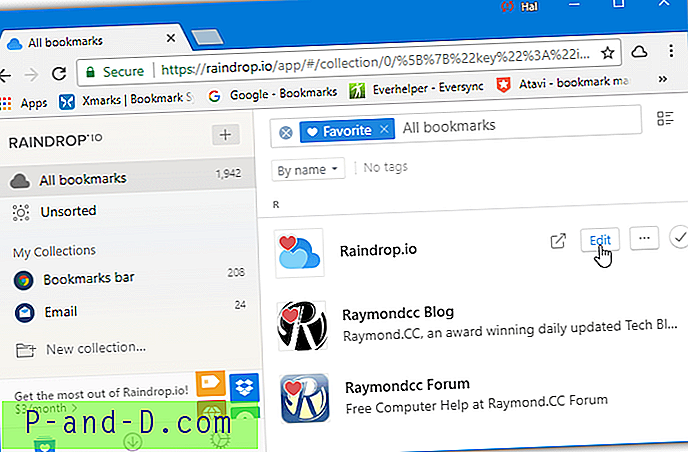
Tiene la oportunidad de registrarse para obtener una cuenta gratuita directamente desde el sitio web de Raindrop o después de instalar la aplicación de escritorio / extensión del navegador. Solo se requiere un nombre, correo electrónico y contraseña. Después de iniciar sesión, la opción estará disponible para importar marcadores a Raindrop si aún no tiene ninguno. Los archivos de bolsillo y HTML son compatibles entre otros. Todos los marcadores estarán disponibles desde el icono de extensión o la aplicación de escritorio.
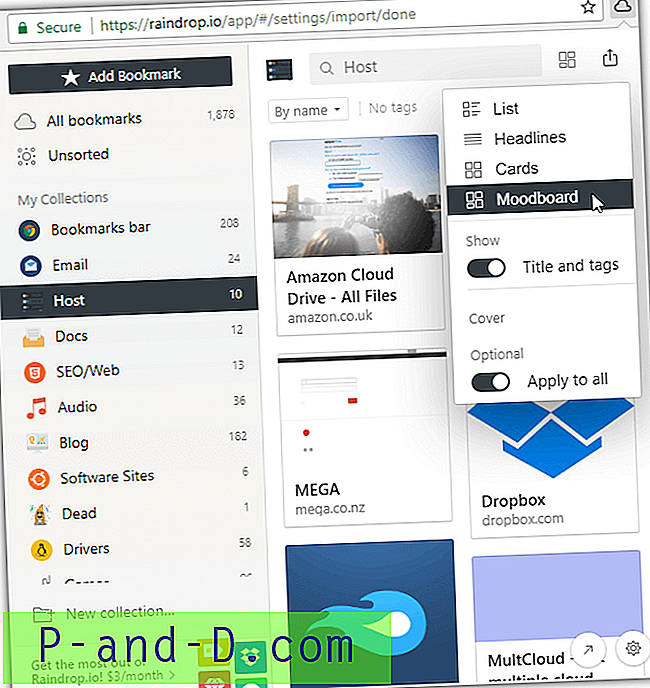
Simplemente visite un sitio web, haga clic en la extensión y presione el botón Agregar marcador o navegue por sus marcadores actuales y haga clic en las entradas para visitar. La lista se puede cambiar visualmente entre texto o imagen. También puede editar cada entrada de marcador, marcar un favorito, marcar imágenes y URL, arrastrar y soltar en la ventana de extensión y compartir sus colecciones de marcadores con otros. Una actualización Pro de pago está disponible con características adicionales como copia de seguridad en la nube.
Visita RainDrop.io
5. Atavi
Atavi es un poco diferente a los otros servicios aquí. Esto se debe principalmente a que Atavi no es tanto un servicio de sincronización de marcadores en lugar de mostrar sus marcadores en una página de inicio / inicio dedicada. Como se puede usar en cualquier sistema o navegador, tiene un efecto similar al de un servicio de sincronización completo. Hay muchas opciones comparables disponibles que hacen lo mismo, Atavi es útil ya que se concentra solo en marcadores, lo que lo acerca a la sincronización tradicional.
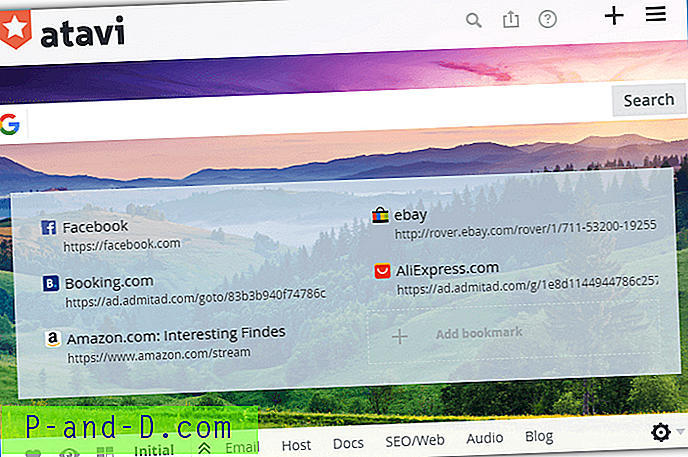
En primer lugar, vaya al sitio web de Atavi y regístrese para obtener una cuenta gratuita. Una vez registrado, su página se verá como un marcado rápido de Opera o Vivaldi. Para agregar un marcador, haga clic en el botón + e ingrese la URL, el nombre y el grupo opcional. Para importar marcadores desde otro navegador o archivo HTML, abra el menú y haga clic en el botón Importar. Tiene la opción de instalar una extensión de Chrome, Opera o Firefox para ayudar con la importación desde ese navegador en particular, o simplemente busque y cargue un archivo.
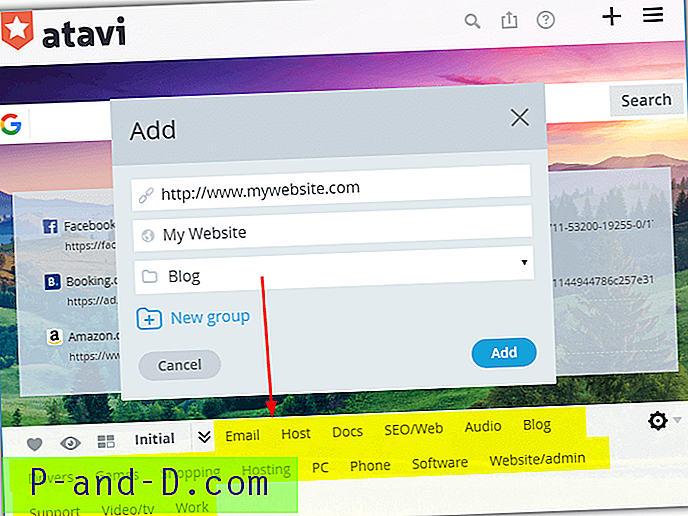
El menú permite cambiar los marcadores de miniaturas a texto. También hay opciones para cambiar el motor de búsqueda en la barra de búsqueda (Bing, Google, Yahoo o Yandex), ordenar marcadores en grupos, exportar marcadores, instalar la extensión del administrador de marcadores, cambiar el tema de la página o cambiar el idioma. Si bien no puede crear estructuras de carpetas con Atavi, los grupos editables que se muestran en la parte inferior de la ventana deberían ayudarlo a organizar sus marcadores de manera más eficiente.
Visitar atavi





![[Solución] Error "No se puede encontrar el archivo de secuencia de comandos" en C: \ ProgramData Folder](http://p-and-d.com/img/utilities/181/error-cannot-find-script-file-c.jpg)